/!\ Non so se hanno postato una guida al riguardo /!\
Quanti di voi si sono chiesti 'Ma come funziona il Floor Plan Editor?? Oggi vi mostro degli screen con il Tutorial su come funzionano i bottoni!
----- Floor Plan Editor -----

- Questa è una mappa della stanza:
(1) La parte nera è lo spazio che si vuole utilizzare per creare altre caselle
(2) La parte rossa è lo spazio con le caselle

- 'Add Row' serve per allargare lo spazio verticale
- 'Add Column' serve per allargare lo spazio orizzontale

- E' possibile aggiungere caselle cliccando con il tasto sinistro del mouse sulla parte nera

- Le caselle aggiuntive possono essere anche separate dalle altre!

- E' possibile aggiungere caselle in qualsiasi altitudine si voglia grazie alla barra a destra.
- Il colore delle caselle nella mappa cambia a seconda dell' altitudine.

- L'aggiunta delle scale è più tosto difficile: bisogna giocare con l'altezza!

- Il bottone 'Preview' serve per visualizzare una piccola copia della stanza in un altro pannello.
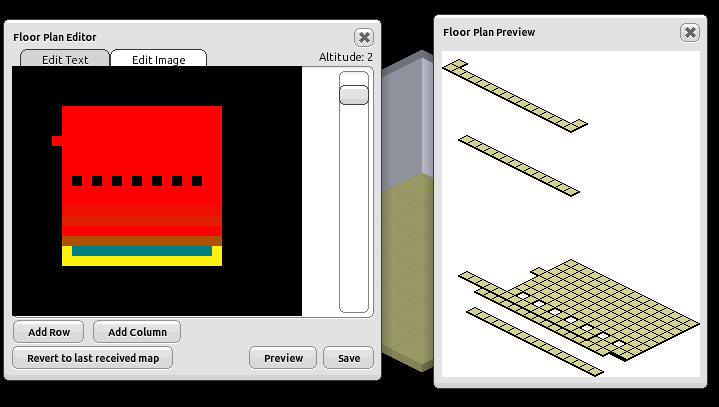
- Il bottone 'Revert to last received map' sembra servire a resettare i cambiamenti svolti.

- Infine il bottone 'Save' che serve per salvare i cambiamenti nella stanza in cui vi trovate
(vi ricordo che ho resettato i cambiamenti).
- Quando cliccate su 'Save' si viene cacciati dalla stanza.
----- Esempi -----



Cosa ve ne pare di questa giuda? E del Floor Plan Editor? Commentate per dire va vostra!
-----------------------------------
by ,,Kalifa



